Isa ka ba sa mga taong gustong gumamit ng Snapseed App at gustong mag-download ng Snapseed para sa PC?Ang app ay isang paborito sa mga gumagamit ng Android.Gayunpaman, maaaring gusto mo ring magkaroon ng kaginhawahan sa pag-edit ng mga larawan sa iyong Windows PC, na naiintindihan.
Snapseed para sa PC: Lahat ng kailangan mong malaman
Ang Google Snapseed ay naging isa sa mga pinakamahusay na editor ng larawan sa ating panahon.Tulad ng VSCO at Adobe Lightroom, ang Snapseed ay makinis, makapangyarihan, at ginagamit bilang isang regular na application sa pag-edit ng malaking bilang ng mga user.Ang pinakamagandang bahagi ay, ang Snapseed ay ganap na libre at direktang nagmumula sa Google.
Ngayon talakayin natin ang mga pangunahing punto, lalo na kung paano gamitin ang snapseed sa Windows PC.
Available ba ang Snapseed para sa PC?
Sa kasamaang palad, walang opisyal na app para sa Snapseed sa Windows Store o kung hindi man.Gayunpaman, mayroong ilang mga paraan upang mabilis na makakuha ng Snapseed para sa iyong Windows PC.
Magkaroon ng kamalayan, gayunpaman, na maaaring may ilang mga website na nagsasabing nagho-host ng mga third-party na application na nagpapatakbo ng Snapseed para sa iyong PC.Ang mga naturang app ay kadalasang puno ng malware at hindi inirerekomenda na i-install ang mga ito sa iyong PC.
Pagkasabi nito, tingnan natin kung paano makukuhaSnapseed para sa PC.
Ang pinakakaraniwan at pinakamadaling paraan upang makakuha ng Snapseed para sa iyong PC ay sa pamamagitan ng isang emulator.Ang mga Android emulator ay simple at madaling gamitin at nagbibigay ng lahat ng functionality na kailangan mo para sa mga application sa iyong PC.
1. I-download ang Snapseed sa PC gamit ang Bluestacks
sa ngayon,BlueStacks是na umiiral sa parehong Mac at WindowsPinakatanyag na Android Emulator.Maaari mong gamitin ang Bluestacks upang magpatakbo ng mga Android app at laro sa iyong computer.Sinusuportahan nito ang pinakabagong mga bersyon ng Android at hindi nahuhuli o kumukuha ng masyadong maraming memory.Bagama't ang pangunahing pokus ng emulator ay ang paglalaro, gagamitin namin ito upang patakbuhin ang Snapseed application sa isang Windows PC.
- Ang unang hakbang ay magigingsa isang Windows PCI-install ang Bluestacks .Mula saBlueStacks網站Kunin ang installer.
- Pagkatapos i-download ang file,Mangyaringayon kayon-screen na mga prompttumakbohindi itopag-installang app.
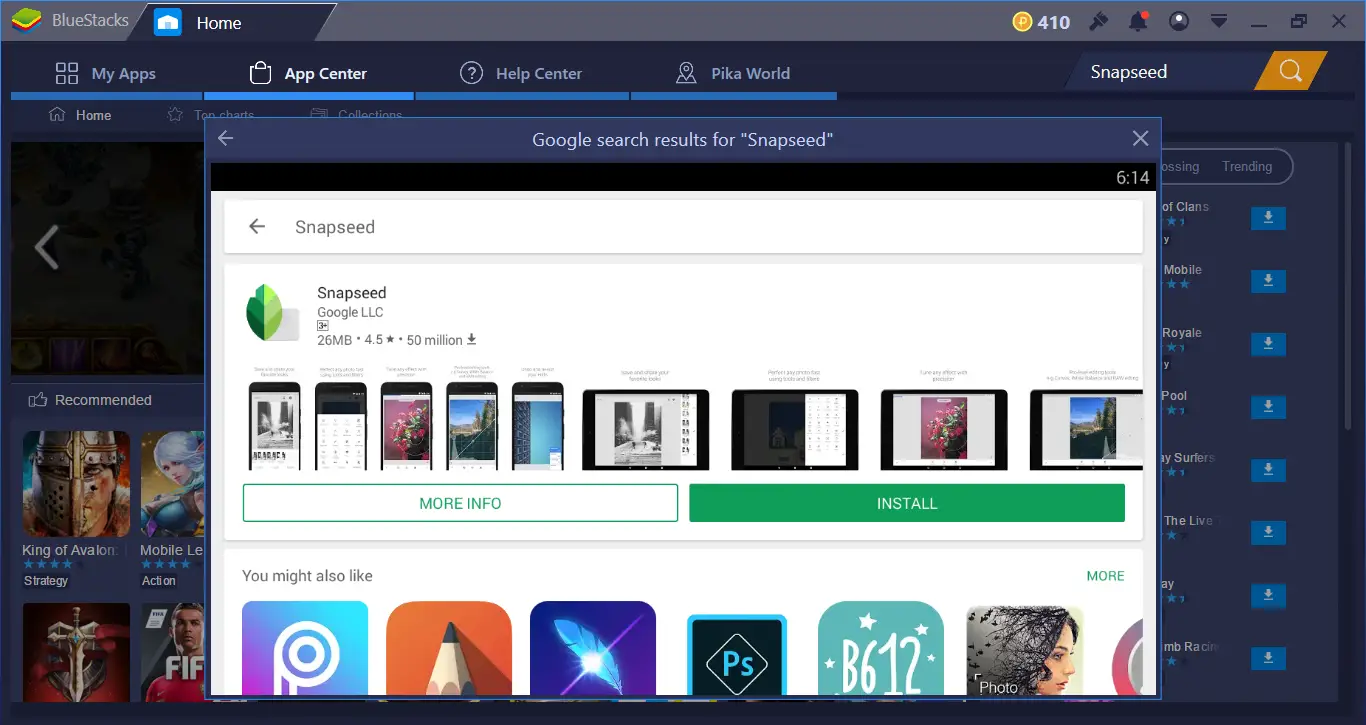
- Kapag na-install, patakbuhin at buksan ang Bluestacks.I-set up ang iyong Android device.
- Kakailanganin mo ring naka-log in sa iyong Google account.Kung wala kang account, mangyaring mag-log in o gumawa ng Google Account.
- Ngayon, ang kailangan mo lang gawin ay buksan ang Play Store at hanapin ang Snapseed App.
- Pagkatapos i-download ang app, mahahanap mo ito sa listahan ng app ng Android emulator.
Sa ganitong paraan maaari mong patakbuhin ang Snapseed sa iyong PC gamit ang Bluestacks at mag-log in gaya ng dati.mag-enjoy
2. Nox Android Emulator
Ang isa pang Android emulator na maaaring magamit upang patakbuhin ang Snapseed para sa PC ay ang Nox.Ang simpleng functionality ng Nox ay nagpapahintulot na magamit ito bilang isang emulator tulad ng Bluestacks.Itinuturing itong isa sa pinakamakinis na emulator doon, kaya maaaring gusto mong subukan ito.Tingnan natin kung paano ito gamitin.
- Una, mula sa opisyal na websitehttps://www.bignox.comI-download ang Nox .
- Kapag na-download na, patakbuhin ito tulad ng dati, sumang-ayon sa mga tuntunin at kundisyon at magpatuloy.
- I-drag ang icon na "Nox" sa folder ng Applications.May lalabas na prompt sa screen upang matulungan kang i-install ang application.
- I-click ang Buksan at magsisimula ang Nox.
- Kapag nagbubukas, kung natanggap mo ang mensaheng "Maaaring hindi sinusuportahan ng iyong bersyon ng VirtualBox ang Nox App Player", sundin ang mga hakbang sa ibaba.
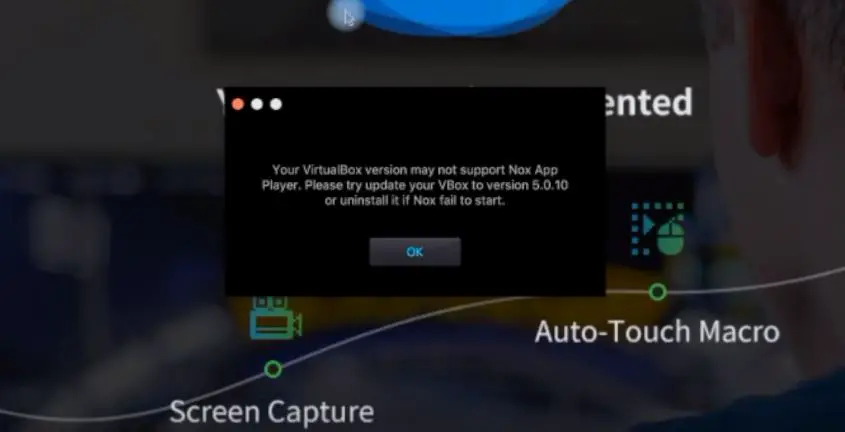
- Lumabas Nox.ngayon pumunta sa https://www.virtualbox.org/
- i-click upang i-download.
- Ngayon, mag-click sa Windows Hosting.
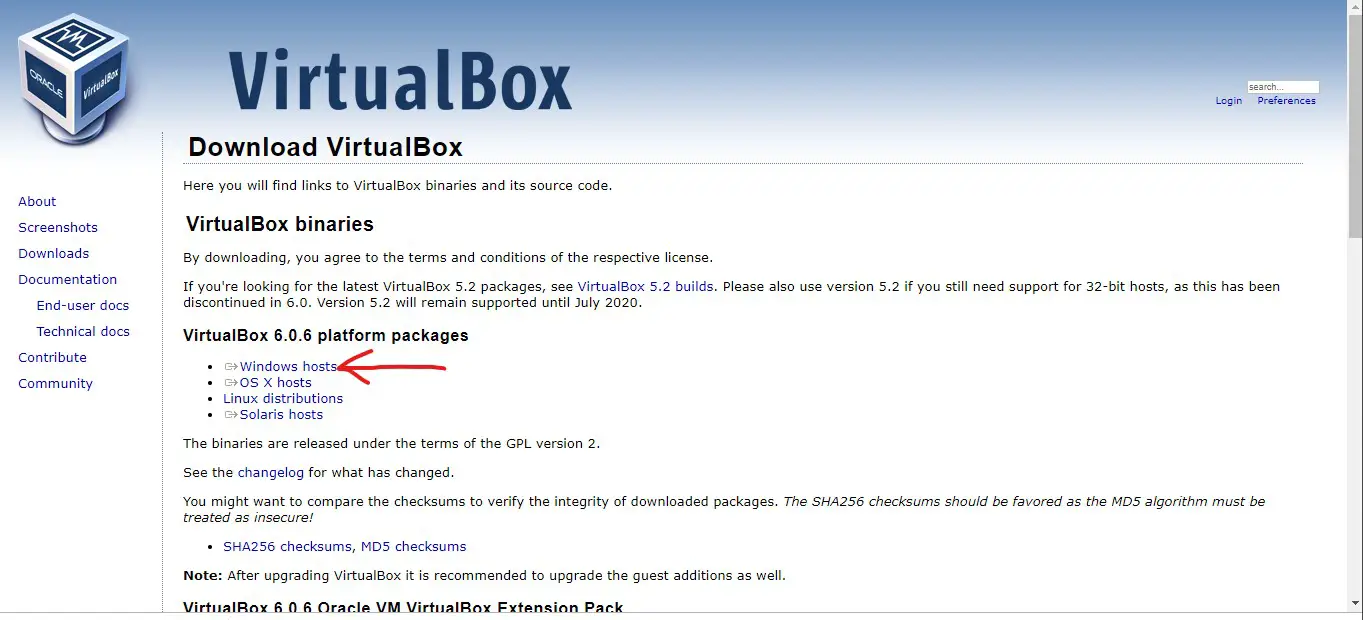
- Kapag kumpleto na ang pag-download, i-click upang buksan ito.
- Ngayon, sundin ang mga tagubilin sa screen upang i-install ang VirtualBox sa Windows.
- Kapag na-install nang maayos ang VirtualBox, buksan muli ang Nox.Sa pagkakataong ito, hindi nito ipapakita ang mensahe ng error.
- Ngayon ilunsad ang Nox, tulad ng ginawa mo sa Bluestacks, i-click ang Play Store upang hanapin ang Snapseed app at i-install ito.
Magagamit mo na ngayon ang Snapseed app sa Windows at i-edit ang iyong mga larawan kasama ang lahat ng feature ng Snapseed!
Sa ganitong paraan maaari mong gamitin ang iba pang mga naturang emulator (kabilang angAndy Player)在Windowssa simulationAndroid at tumakboSnapseed para sa PC.
sa wakas kumuha
Umaasa kami na sa artikulong ito, magagamit mo ang Snapseed sa iyong Windows PC at ito ay gumagana nang maayos para sa iyo.Inirerekomenda namin ang paggamit ng mga emulator, dahil wala silang mga isyu sa paglilisensya at iba pang mga kaduda-dudang third-party na app, hindi pa banggitin ang panganib ng malware.


![Paano makita ang bersyon ng Windows [napakasimple]](https://infoacetech.net/wp-content/uploads/2023/06/Windows%E7%89%88%E6%9C%AC%E6%80%8E%E9%BA%BC%E7%9C%8B-180x100.jpg)

